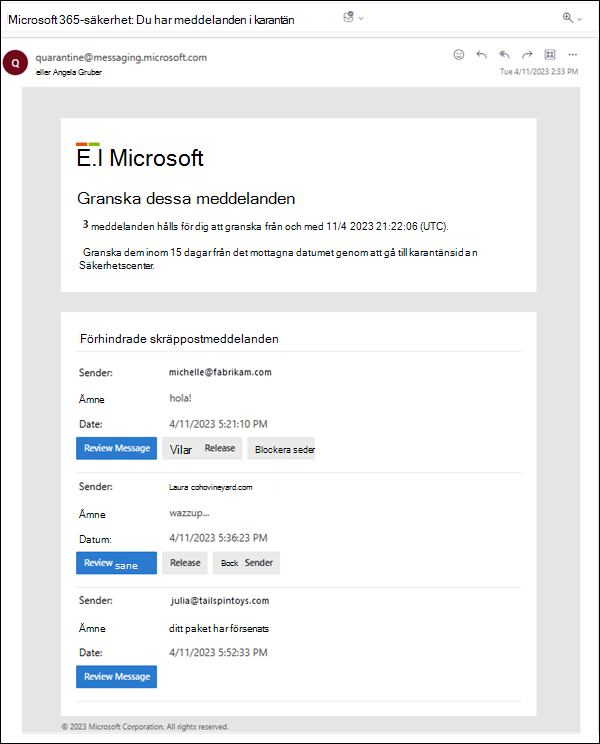Använda karantänmeddelanden för att släppa och rapportera meddelanden i karantän
Tips
Visste du att du kan prova funktionerna i Microsoft Defender för Office 365 Plan 2 kostnadsfritt? Använd den 90 dagar långa Defender för Office 365 utvärderingsversionen på Microsoft Defender portalens utvärderingshubb. Lär dig mer om vem som kan registrera dig och utvärderingsvillkor på Try Microsoft Defender för Office 365.
I Microsoft 365-organisationer med postlådor i Exchange Online eller fristående Exchange Online Protection-organisationer (EOP) utan Exchange Online-postlådor lagrar karantänen potentiellt farliga eller oönskade meddelanden. Mer information finns i Meddelanden i karantän i EOP.
Obs!
I Microsoft 365 som drivs av 21Vianet i Kina är karantän för närvarande inte tillgängligt i Microsoft Defender-portalen. Karantän är endast tillgängligt i det klassiska administrationscentret för Exchange (klassisk EAC).
För skyddsfunktioner som stöds definierar karantänprinciper vad användare får göra för meddelanden i karantän baserat på varför meddelandet sattes i karantän. Standardprinciper för karantän tillämpar historiska funktioner för säkerhetsfunktionen som satte meddelandet i karantän enligt beskrivningen i tabellen här. Administratörer kan skapa och tillämpa anpassade karantänprinciper som definierar mindre restriktiva eller mer restriktiva funktioner för användare. Mer information finns i Skapa karantänprinciper.
Karantänmeddelanden aktiveras inte i standardmeddelandena om karantän med namnet AdminOnlyAccessPolicy eller DefaultFullAccessPolicy. Karantänmeddelanden aktiveras i följande standardprinciper för karantän:
- DefaultFullAccessWithNotificationPolicy som används i förinställda säkerhetsprinciper.
- NotificationEnabledPolicyom din organisation har den.
Annars måste du skapa och konfigurera en ny karantänprincip för att aktivera karantänmeddelanden i karantänprinciper.
Administratörer kan också använda de globala inställningarna i karantänprinciper för att anpassa karantänmeddelanden på följande sätt:
- Lägg till översättningar på upp till tre språk.
- Anpassa avsändaren och logotypen som används i meddelandet.
- Meddelandefrekvens (var fjärde timme, varje dag eller varje vecka).
Anvisningar finns i Konfigurera inställningar för globala karantänmeddelanden.
För delade postlådor stöds karantänmeddelanden endast för användare som har behörigheten FullAccess till postlådan. Mer information finns i Använda EAC för att redigera delegering av delad postlåda.
Obs!
Som standard är meddelanden i karantän som nätfiske med hög konfidens av principer för skräppostskydd, skadlig kod från principer för skydd mot skadlig kod eller säkra bifogade filer eller av e-postflödesregler (även kallade transportregler) endast tillgängliga för administratörer. Mer information finns i tabellen i Hitta och släppa meddelanden i karantän som användare i EOP.
Karantänmeddelanden för meddelanden som skickas till distributionsgrupper eller e-postaktiverade säkerhetsgrupper skickas till alla gruppmedlemmar.
Karantänmeddelanden för meddelanden som skickas till Microsoft 365-grupper skickas endast till alla gruppmedlemmar om inställningen Skicka kopior av gruppkonversationer och händelser till gruppmedlemmar är aktiverad.
När användarna får ett karantänmeddelande är följande information tillgänglig för varje meddelande i karantän:
- Avsändare: E-postadressen till avsändaren av meddelandet i karantän.
- Ämne: Ämnesraden för meddelandet i karantän.
- Datum: Datum/tid då meddelandet sattes i karantän i UTC.
Vilka åtgärder som är tillgängliga för meddelanden i karantänaviseringen beror på varför meddelandet har placerats i karantän och behörigheterna i den associerade karantänprincipen. Mer information finns i Behörighetsinformation om karantänprincip.
Granska meddelande: Tillgängligt för alla meddelanden i karantänmeddelanden.
Om du väljer åtgärden kommer du till den utfällbara menyn med information om meddelandet i karantän. Det är samma resultat som att gå till fliken Email på sidan Karantän på https://security.microsoft.com/quarantine?viewid=Emailoch markera meddelandet genom att klicka någon annanstans på raden än kryssrutan bredvid den första kolumnen. Mer information finns i Visa meddelandeinformation i karantän.
Version: Tillgängligt för meddelanden som satts i karantän av funktioner med hjälp av en karantänprincip med behörighetsgruppen Fullständig åtkomst eller den enskilda behörigheten Tillåt mottagare att släppa ett meddelande från karantänbehörigheten (PermissionToRelease). Till exempel DefaultFullAccessWithNotificationPolicy, NotificationEnabledPolicy eller anpassade karantänprinciper.
Om du väljer åtgärden öppnas en informationswebbsida som bekräftar att meddelandet har släppts från karantänen (till exempel har skräppostmeddelandet släppts från karantänen). Meddelandets versionsstatusvärde på fliken Emailpå karantänsidan är Släppt. Meddelandet levereras till användarens inkorg (eller någon annan mapp, beroende på inkorgsregler i postlådan).
Användare kan inte släppa sina egna meddelanden som har satts i karantän som skadlig kod av principer för skydd mot skadlig kod eller säkra bifogade filer, eller som nätfiske med hög konfidens av principer för skräppostskydd, oavsett hur karantänprincipen konfigureras. Om principen tillåter användare att släppa sina egna meddelanden i karantän får användarna i stället begära att deras skadliga kod i karantän eller nätfiskemeddelanden med hög konfidens släpps.
Begärandeversion: Tillgängligt för meddelanden som har satts i karantän av funktioner med hjälp av en karantänprincip med behörighetsgruppen Begränsad åtkomst eller den enskilda Tillåt mottagare att begära att ett meddelande släpps från karantänbehörigheten (PermissionToRequestRelease). Till exempel anpassade karantänprinciper.
Om du väljer åtgärden öppnas en informationswebbsida som bekräftar begäran om att släppa meddelandet från karantänen (begäran om meddelandepublicering har initierats. Klientadministratören avgör om begäran ska godkännas eller nekas.). Meddelandets versionsstatusvärde på fliken Emailpå karantänsidan är Release requested (Frisläppningsstatus).
Som standard skickas versionsbegäranden till medlemmar i den dolda rollgruppen TenantAdmins (alla användare med administratörsprivilegier) som konfigurerats i användarens begäran om att släppa en varningsprincip för meddelanden i karantän på sidan Aviseringsprincip i Defender-portalen på https://security.microsoft.com/alertpoliciesv2.
Blockera avsändare: Tillgängligt för meddelanden som satts i karantän av funktioner med hjälp av en anpassad karantänprincip med behörigheten Blockera avsändare (PermissionToBlockSender).
Den här åtgärden öppnar en informationswebbsida för att bekräfta att meddelandet har lagts till i listan Blockerade avsändare i användarens postlåda (till exempel blockerades avsändaren av skräppostmeddelanden i karantän).
Mer information om listan Blockerade avsändare finns i Blockera meddelanden från någon och Använd Exchange Online PowerShell för att konfigurera samlingen med säkra listor i en postlåda.
Tips
Organisationen kan fortfarande ta emot e-post från den blockerade avsändaren. Meddelanden från avsändaren levereras till användarens skräppostmappar Email eller till karantän. Om du vill ta bort meddelanden från avsändaren vid ankomsten använder du e-postflödesregler (även kallade transportregler) för att blockera meddelandet.